Si no le gustan los clientes FTP que requieren una configuración larga antes de establecer una conexión con su servidor FTP, le encantará usar dropf. Es una aplicación pequeña pero intuitivamente inteligente.que le permite cargar y compartir archivos usando un servidor FTP. Presenta un pequeño cuadro de carga en pantalla para enviar rápidamente archivos, carpetas, imágenes, texto, etc., a sus servidores FTP definidos. Además, también permite administrar múltiples cuentas FTP; aparentemente, no hay límite en la cantidad de cuentas FTP que se pueden agregar, por lo que puede agregar tantas como desee y cambiar entre ellas con un solo clic. Todo lo que tiene que hacer antes de cargar archivos es ingresar los detalles de su servidor FTP. Una vez que se verifiquen los detalles, solo tendrá que arrastrar los archivos y carpetas sobre su cuadro de carga para enviarlos directamente a su servidor FTP.
Además, puede tomar capturas de pantalla y subirellos al servidor FTP especificado con un solo clic. Eliges la opción de captura de pantalla y capturará toda el área de la pantalla y comenzará a cargarla. El servicio de acortamiento de URL incorporado hace que sea conveniente para los usuarios compartir archivos cargados y enlaces de imágenes con otros.
Después de la instalación, verá el cuadro de carga en pantalla sobre la bandeja del sistema. Antes de arrastrar archivos sobre él, haga clic derecho en el cuadro y desde Cuentas de FTP menú, seleccione Administrar para agregar detalles de servidores FTP.
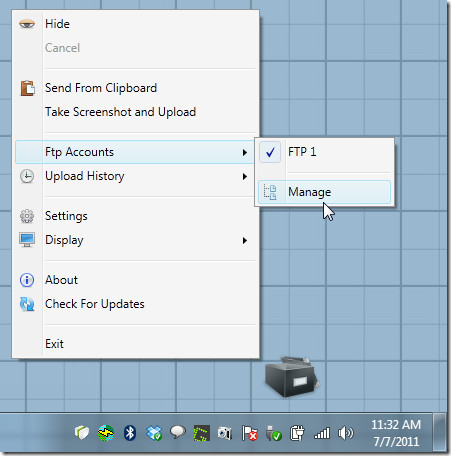
En Administrar cuentas de FTP ventana, debe agregar host, URL, seleccionar modo e ingresar detalles de inicio de sesión del servidor FTP. Si desea administrar más de una cuenta, haga clic en Agregar para agregar detalles de otro servidor FTP.
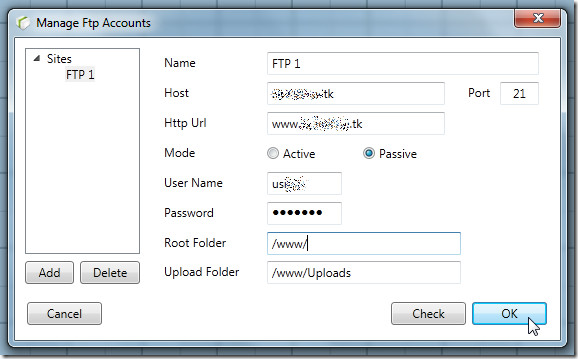
Una vez que haya terminado, arrastre los archivos que desea cargar al servidor FTP. Puede cambiar entre servidores FTP configurados desde Cuentas de FTP menú.
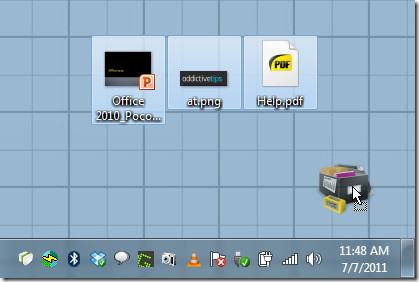
Además de cargar archivos desde el cuadro de carga,también se puede integrar al menú Enviar a del shell de Windows, lo que permite cargar fácilmente archivos o carpetas desde el Explorador de Windows. De forma predeterminada, esta opción está deshabilitada pero puede habilitarse Configuraciones que es accesible desde el menú principal.
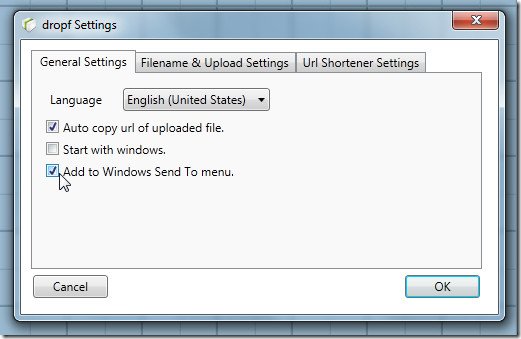
los Nombre de archivo y configuración de carga La pestaña le permite reemplazar el nombre del archivo para los estándares web, clasificar las carpetas según el año / mes, poner marcas de tiempo en los nombres de los archivos y enviar el texto que reside en el portapapeles de Windows como archivo TXT.
Para cargar archivos / carpetas desde Windows Explorers, selecciónelos, haga clic con el botón derecho en cualquiera de ellos y luego haga clic en dropf opción de Enviar a menú.
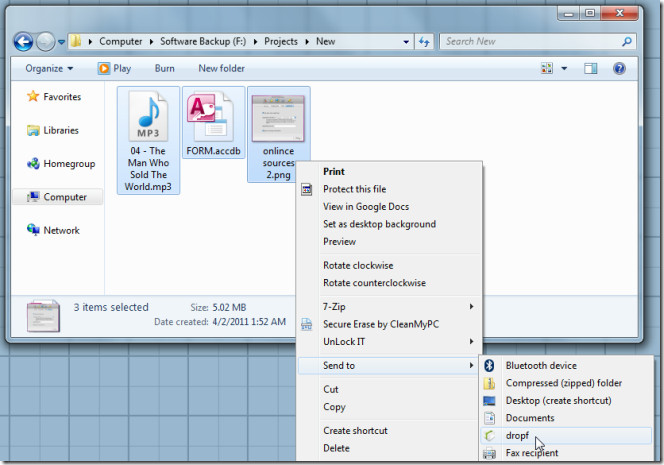
dropf ciertamente ofrece una excelente manera de cargar rápidamente archivos y capturas de pantalla en múltiples servidores FTP. Sin embargo, hubiera sido más útil si pudiera agregar servidores FTP por separado en Enviar a menú en lugar de una sola opción dropf que carga archivos al servidor FTP predeterminado.
Descargar dropf

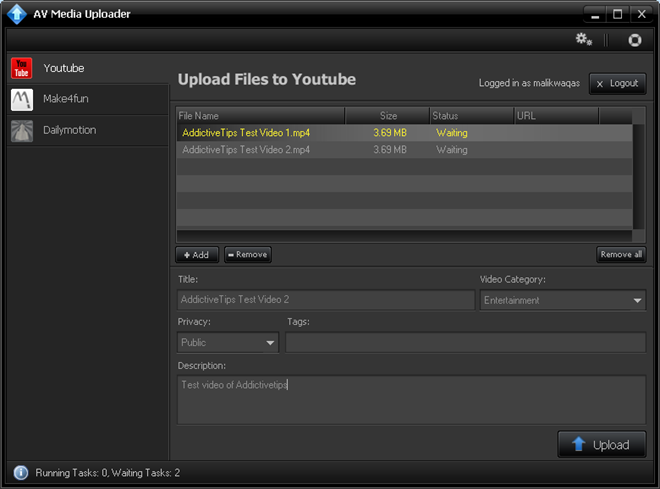


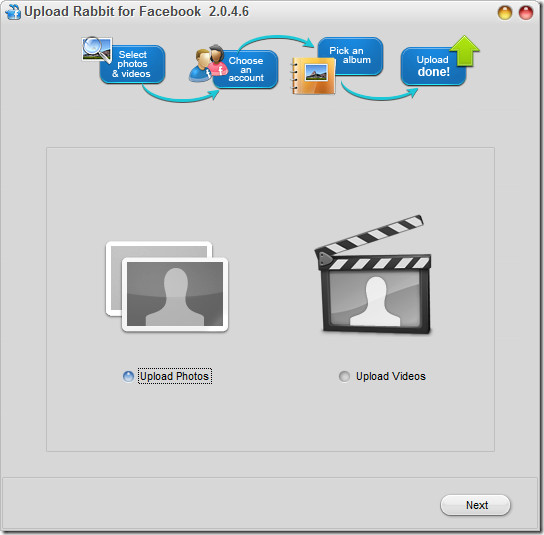








Comentarios